IPv6 유출 및 DNS 하이재킹은 최근 학계의 주제였습니다. 연구 상용 VPN 제공 업체를 테스트 한 백서. 그 결과 VPN 서비스가 IPv6 유출 및 DNS 하이재킹 공격에 취약한 것으로 나타났습니다. 많은 VPN 회사가 최신 결과를 얻지 못하고 역량을 잘못 표현한 결과에 대해주의를 기울이고 있지만주의를 기울이려고합니다..
IPv6 유출의 경우 대부분의 사람들에게 간단한 해결책이 있습니다. IPv6을 사용하고 있습니까? 대답이 ‘아니오’이거나 모르는 경우 IPv6을 사용하지 않는 것입니다. 이 시나리오에서 누출을 방지하는 가장 좋은 방법은 IPv6을 비활성화하는 것입니다. 사용하는 VPN 서비스에 따라이를 수행하는 몇 가지 방법이 있습니다..
VPN 클라이언트에서 IPv6 비활성화
일부 VPN 제공 업체는 IPv6 누출 방지 기능을 제공합니다. VPN이 해당 기능을 제공하는지 또는 VPN이 제공하는지 확실하지 않은 경우 해당 클라이언트 소프트웨어의 설정 페이지를 참조하십시오. 기술 지원 부서에 문의하여 문의 할 수도 있습니다. 알아 개인 인터넷 액세스 과 PureVPN IPv6을 비활성화하기 위해 사용자 지정 VPN 소프트웨어에 스위치가 있습니다. PIA VPN 클라이언트를 살펴 보겠습니다.
PIA의 IPv6 누출 방지에 대한 설명은 다음과 같습니다.
IPv6 누출 방지 VPN을 사용하는 동안 IPv6 트래픽을 비활성화합니다. 이렇게하면 VPN에 연결되어있을 때 일반적인 인터넷 연결을 통해 IPv6 트래픽이 유출되지 않습니다. 여기에는 6to4 및 Teredo 터널링 IPv6 트래픽이 포함됩니다. 이것은 것입니다 아니 수동으로 활성화 한 경우 Windows XP에서 IPv6 차단.
이제 PureVPN의 IPv6 누수 방지에 대해 살펴 보겠습니다.
보시다시피 PureVPN은 설정 페이지에 확인란을 제공하여 ‘IPv6 누출 방지’를 활성화하여 컴퓨터와의 모든 IPv6 트래픽을 비활성화합니다..
Windows에서 IPv6 수동 비활성화
Microsoft는 Windows XP에 IPv6을 포함시키기 시작했으며 (선택 사항) Windows Vista 이후 운영 체제의 필수 부분이었습니다. Windows 7, 8 또는 10을 실행 중일 수 있습니다. running 실행중인 OS 버전 (Vista 이상)에 관계없이 IPv6을 비활성화하는 방법에는 여러 가지가 있습니다. 첫 번째 방법은 Windows에서 IPv6을 자동으로 비활성화하는 것입니다. 그렇게하려면 Microsoft IPv6 가이드 페이지.
두 번째 방법은 레지스트리를 통해 IPv6을 수동으로 비활성화하는 것입니다. 다시 한 번 Microsoft의 IPv6 가이드를 참조하십시오. 그들은 과정을 안내합니다. 가장 먼저 할 일은 레지스트리를 백업하는 것입니다. 레지스트리를 잘못 변경하면 시스템을 사용할 수 없게 될 수 있습니다. Microsoft 가이드는 다음에 대한 특정 레지스트리 키 값을 제공합니다. 비활성화 된 구성 요소 목표에 따라 키.
- 0 – 모든 IPv6 구성 요소를 다시 활성화
- 0xff – IPv6 루프백 인터페이스를 제외한 모든 IPv6 구성 요소 비활성화
- 0x20 – IPv6보다 IPv4 선호
- 0x10 – 모든 비 터널 인터페이스에서 IPv6 비활성화
- 0x01 – 모든 터널 인터페이스에서 IPv6 비활성화
- 0x11 – IPv6 루프백 인터페이스를 제외한 모든 IPv6 인터페이스 비활성화
네트워크 연결에 IPv6 비활성화
모든 Windows 통신에서 IPv6을 비활성화하는 것 외에도 특정 네트워크 인터페이스에서 IPv6을 비활성화 할 수 있습니다. 이렇게하려면 제어판을 열고 네트워크 및 공유 센터 섹션에서 ‘네트워크 상태 및 작업보기’로 이동하십시오. 다음으로 ‘어댑터 설정 변경’을 클릭하면 네트워크 연결이 표시됩니다. 변경하려는 연결을 마우스 오른쪽 버튼으로 클릭하고 속성을 마우스 왼쪽 버튼으로 클릭하십시오. 이제 아래 그림과 같이 인터넷 프로토콜 버전 6 (TCP / IPv6) 확인란을 선택 해제하면됩니다..
나중에 확인란을 선택하여 언제든지 IPv6 통신을 쉽게 다시 활성화 할 수 있습니다.
Mac OS X 10.7 및 10.8에서 IPv6 비활성화
Mac OS X 10.5 이상에서 IPv6를 비활성화하는 단계를 공유 한 Louisville 대학교의 IT 팀에게 감사합니다. Mac OS X 10.7 및 10.8에 대한 지침을 다룰 것입니다. 그들의 참조하십시오 안내서 이전 버전.
Mac OS X Yosemite (10.7 또는 10.8)에서 IPv6을 비활성화하려면 응용 프로그램, 유틸리티로 이동 한 다음 터미널을 클릭하여 시작합니다. 다음 명령을 실행하여 네트워크 인터페이스 목록을 얻을 수 있습니다.
- networksetup -listallnetworkservices
대부분의 최신 Mac에는 Wi-Fi 네트워크 인터페이스 만 있습니다. 위의 명령을 실행하면 LAN 인터페이스가있는 경우 나열됩니다. 이제 다음 명령을 실행하여 IPv6을 비활성화하려고합니다.
- 네트워크 설정 -setv6off Wi-Fi
- 네트워크 설정 -setv6off 이더넷
Wi-Fi 연결에서 IPv6을 비활성화하는 첫 번째 명령 만 필요할 것입니다. 나중에 IPv6을 다시 활성화하려면 Mac의 Wi-Fi 어댑터 외에 LAN이 있는지 여부에 따라 다음 명령을 입력하십시오..
- 네트워크 설정 -setv6 자동 Wi-Fi
- 네트워크 설정 -setv6 자동 이더넷
여러 개의 어댑터가있는 경우 순서대로 참조해야합니다. 예를 들어 이더넷 1, 이더넷 2 등.
우리를 따라 V 최신 VPN 뉴스 및 가이드.

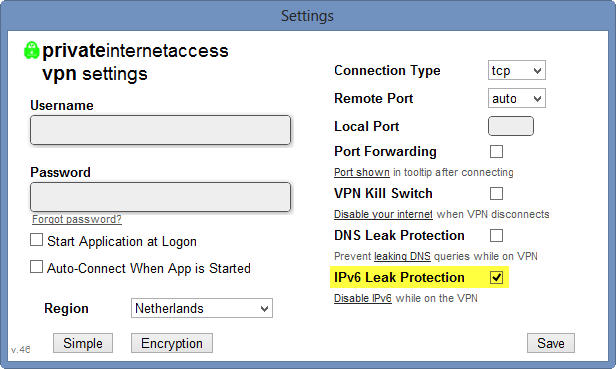
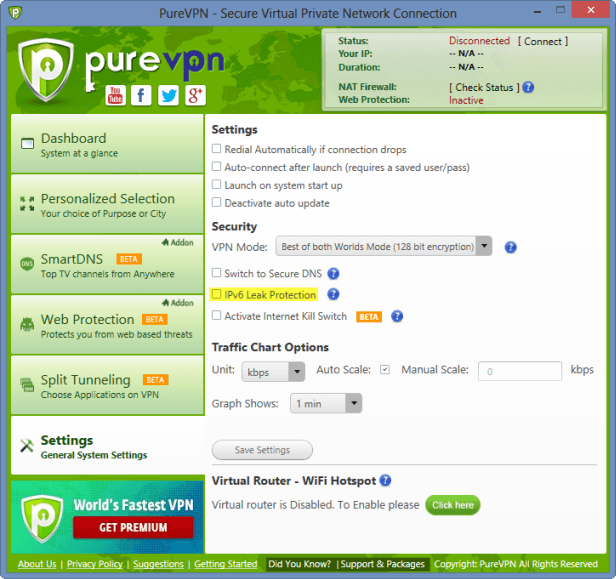
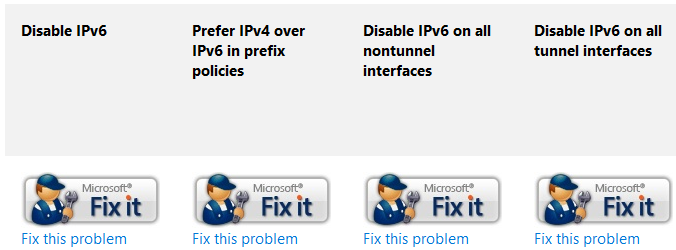
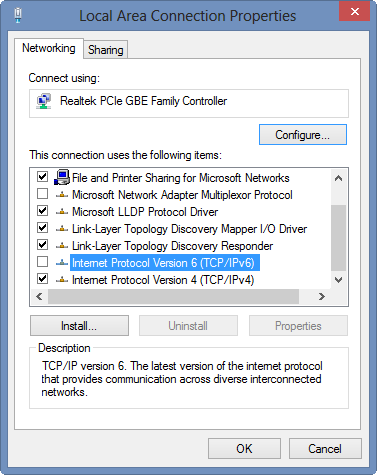
IPv6 leakage and DNS hijacking have been recent topics in academia. A white paper tested commercial VPN providers and found that VPN services are vulnerable to IPv6 leakage and DNS hijacking attacks. Many VPN companies are paying attention to the results of the study, which they may have misrepresented due to a lack of up-to-date information and skills. For most people, there is a simple solution to IPv6 leakage. Are you using IPv6? If the answer is no or you dont know, youre not using IPv6. The best way to prevent leakage in this scenario is to disable IPv6. Depending on the VPN service you use, there are several ways to do this. Some VPN providers offer IPv6 leakage prevention features. If youre not sure if your VPN offers this feature, check the settings page of the client software. You can also contact the technical support department. Some VPN providers, such as Private Internet Access (PIA) and PureVPN, have switches in their custom VPN software to disable IPv6. Microsoft has included IPv6 in Windows XP (optional) and it has been a mandatory part of operating systems since Windows Vista. Regardless of the version of the running OS (Vista or later), there are several ways to disable IPv6. The first method is to automatically disable IPv6 in Windows. To do this, go to the Microsoft IPv6 guide page. The second method is to manually disable IPv6 through the registry. Again, refer to Microsofts IPv6 guide. The first thing to do is to back up the registry. If you change the registry incorrectly, you may render the system unusable. Microsofts guide provides specific registry key values for the target component disabled. In addition to disabling IPv6 in all Windows communications, you can also disable IPv6 on specific network interfaces. To do this, open the Control Panel and go to Network Status and Task View in the Network and Sharing Center section. Then click Change Adapter Settings and the network connection will be displayed. Right-click the connection you want to change and click Properties with the left mouse button. Now simply uncheck the Internet Protocol Version 6 (TCP/IPv6) checkbox as shown in the figure below. You can easily re-enable IPv6 communication by selecting the checkbox later. To disable IPv6 on Mac OS X 10.7 and 10.8, go to Applications, Utilities, and then click Terminal to start it. Run the following command to
IPv6 leakage and DNS hijacking have been recent topics in academia. A white paper tested commercial VPN providers and found that VPN services are vulnerable to IPv6 leakage and DNS hijacking attacks. Many VPN companies are paying attention to the results of the study, which they may have misrepresented due to a lack of up-to-date information and skills. For most people, there is a simple solution to IPv6 leakage. Are you using IPv6? If the answer is no or you dont know, youre not using IPv6. The best way to prevent leakage in this scenario is to disable IPv6. Depending on the VPN service you use, there are several ways to do this. Some VPN providers offer IPv6 leakage prevention features. If youre not sure if your VPN offers this feature, check the settings page of the client software. You can also contact the technical support department. Some VPN providers, such as Private Internet Access (PIA), have a switch in their custom VPN software to disable IPv6. Microsoft started including IPv6 in Windows XP as an optional component and it became a mandatory part of the operating system from Windows Vista onwards. Regardless of the version of the running OS (Vista or later), there are several ways to disable IPv6. The first method is to automatically disable IPv6 in Windows. To do this, go to the Microsoft IPv6 guide page. The second method is to manually disable IPv6 through the registry. Again, refer to Microsofts IPv6 guide. The first thing to do is to back up the registry. If you change the registry incorrectly, you may render the system unusable. The Microsoft guide provides specific registry key values for the target component to be disabled. In addition to disabling IPv6 in all Windows communications, you can also disable IPv6 on specific network interfaces. To do this, open the Control Panel and go to Network Status and Task View in the Network and Sharing Center section. Then click Change Adapter Settings and the network connection will be displayed. Right-click the connection you want to change and click Properties with the left mouse button. Now simply uncheck the Internet Protocol Version 6 (TCP/IPv6) checkbox as shown in the figure below. You can easily re-enable IPv6 communication at any time by selecting the checkbox later. Thank you to the IT team at Louisville University for sharing the steps to disable IPv6 on Mac OS X 10.5 or later. We will cover the instructions